Nastavitev Bluetooth v računalniku (PC). Priključitev adapterja in namestitve gonilnika Bluetooth

- 4630
- 298
- Van Zulauf
Nastavitev Bluetooth v računalniku (PC). Priključitev adapterja in namestitve gonilnika Bluetooth
V tem članku bom poskušal podrobno razložiti, kaj storiti v situaciji, ko imate stacionarni računalnik in je bilo treba nanjo povezati nekakšno napravo Bluetooth. Na primer: brezžične slušalke, miške, tipkovnice, akustični sistem, krmilna palica, telefon, tablični računalnik itd. D. Takšnih naprav je veliko in brez Bluetooth v računalniku zdaj. Poleg tega nam takšna povezava omogoča, da se znebimo velikega števila žic.
Kot verjetno že veste, je v običajnih stacionarnih računalnikih (v sistemskih enotah) vgrajen -in Bluetooth praviloma. Z izjemo dveh primerov: nameščen je notranji PCI sprejemnik (zunanji USB) ali imate kul matično ploščo z vgrajenim brezžičnim modulom. Vendar jih je zelo malo, tako težko. Lahko vidite značilnosti matične plošče. No, če bi imeli v računalniku Bluetooth, bi o njem najverjetneje že vedeli. V čaju bi bila primerna ikona ali adapter v dispečerju naprave (po možnosti v obliki neznane naprave - ko gonilnik ni nameščen).
Če imate prenosnik, potem ta članek ni za vas. Oglejte si članek, kako omogočiti Bluetooth na prenosnem računalniku. In če imate Windows 10, potem je to bolje: kako omogočiti in konfigurirati Bluetooth na prenosnem računalniku z Windows 10.Če želite napravo povezati z Bluetooth z računalnikom, morate kupiti in namestiti v računalniku Bluetooth Adapter. Običajno so to adapterji, ki so povezani z USB pristaniščem. Imam enega, model Grand-X BT40G. Videti je tako:

Obstajajo tudi PCI adapterji, nameščeni so znotraj sistema sistemske enote. Vendar niso zelo priljubljeni. Ne bom se odločil za izbiro adapterja, saj sem o tem pisal v ločenem članku, kako izbrati adapter Bluetooth za računalnik. Na trgu jih je veliko. Obstajata tako poceni kot dragi modeli. Na Kitajskem lahko na splošno naročite tri kopeke. Če pa nameravate pogosto uporabljati brezžično povezavo, povežite nekaj resnih naprav, kot so slušalke, krmilne palice, potem je bolje, da ne prihranite na adapterju.
Če že imate adapter - zdaj bomo konfigurirali. Če ne - preberite članek na zgornji povezavi, izberite, kupite in se vrnite na to stran.
Ta članek bom razdelil na dva dela: najprej bom pokazal, kako povezati adapter Bluetooth z računalnikom Windows 10, Po potrebi ga konfigurirate, poiščite in namestite gonilnik in priključite nekaj naprave. In v drugem delu bomo vse to storili na računalniku z uveljavljenim Windows 7.
Vsega tega ne morem pokazati v sistemu Windows 8 in Windows 8.1, toda od starejše in novejše različice tega operacijskega sistema (predstavitev bom predstavil sedem in deset) ni veliko razlik.
Vseeno, Najprej priključite adapter Bluetooth z računalnikom.

Po tem pojdite na namestitev voznikov in nastavite.
Bluetooth v računalniku z Windows 10: povezava, gonilniki, nastavitev
Windows 10 v zvezi s tem je na splošno kul sistem. Zakaj? Da, ker skoraj v vseh primerih, ne glede na to, kakšen adapter imate po povezavi, bodo vsi gonilniki nameščeni samodejno, v pladnju pa se bo pojavila modra ikona Bluetooth. In takoj lahko povežete potrebne naprave.

V upravitelju naprav sem takoj dobil razdelek Bluetooth in sam adapter. Če adapter ni identificiran in je prikazan kot neznana naprava (druga naprava), boste morali voznike ročno postaviti. Kako to storiti na primeru Windows 7, lahko vidite na koncu tega članka.

In če želite povezati slušalke, igralna plošča, miško, tipkovnico ali drugo napravo Bluetooth, pojdite na "parametre" na razdelek "Naprave". Ali s klikom na ikono v pladnju in izberite "Dodajanje naprave Bluetooth".
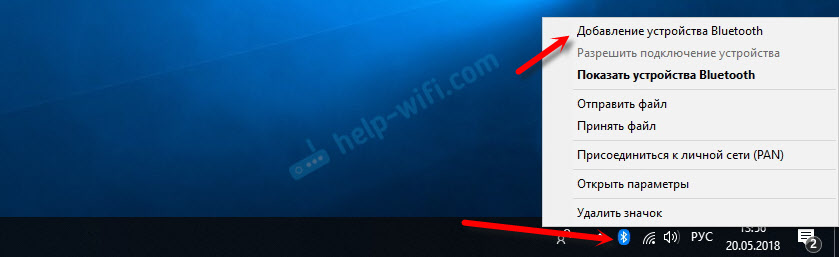
Kliknite "Dodaj Bluetooth ali drugo napravo".
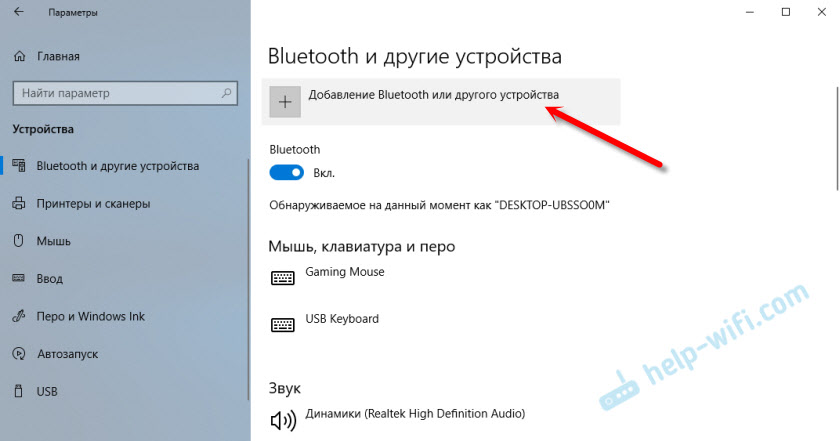
Nato izberite "Bluetooth". Računalnik bo začel iskati napravo, ki je na voljo za povezovanje. Naša naprava mora biti v iskalnem načinu. V mojem primeru so to slušalke. Obstaja ločen gumb. Ko so v načinu povezave, indikator utripa na njih. Ko računalnik najde našo napravo, jo izberite in jo povežite.
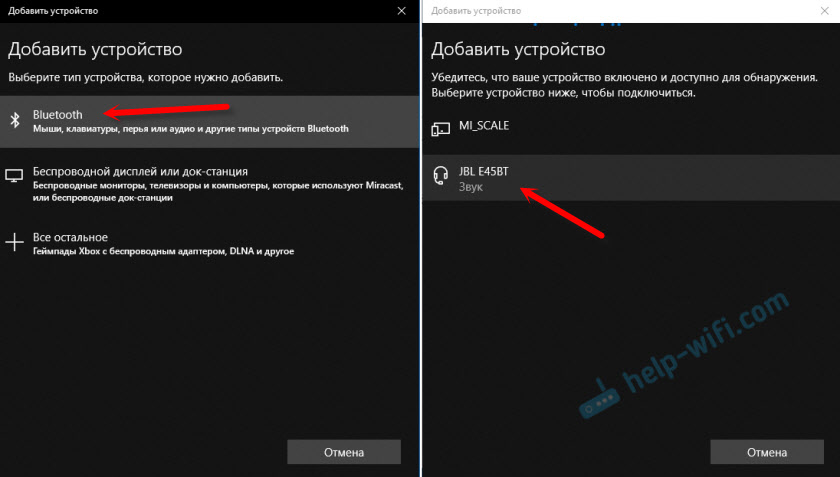
In če želite povezati pametni telefon ali tablični računalnik z računalnikom, boste morali na mobilni napravi potrditi povezavo (ustvarjanje para).

Podrobneje sem pisal o priključitvi brezžičnih slušalk v članku, kako povezati slušalke Bluetooth z računalnikom ali prenosnikom v sistemu Windows 10.
Tako lahko priključite absolutno katero koli napravo Blutuz.
Nastavitve adapterja Bluetooth v sistemu Windows 7 in povezovalne naprave z računalnikom
V sistemu Windows XP, Windows 7 in Windows 8 Po priključitvi adapterja bo gonilnik najverjetneje nameščen samodejno. Ampak ne vedno. V mojem primeru je Windows 7 gonilnik postavil na moj USB Bluetooth Adapter Grand-X BT40G. Takoj se je pojavila ikona Blutuz.

Tu je posnetek zaslona upravitelja naprave.
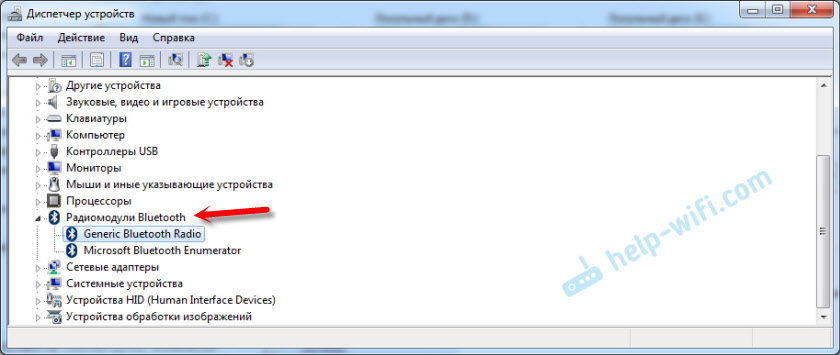
Če sistem naprave ni mogel identificirati in jo namestiti, se ikona ni prikazala, potem morate namestiti gonilnik. Kako to storiti, bom prikazal spodaj. Zdaj pa priključimo nekaj naprave Bluetooth z računalnikom z nameščenim sistemom Windows 7.
Kliknite ikono in izberite "Dodaj napravo".
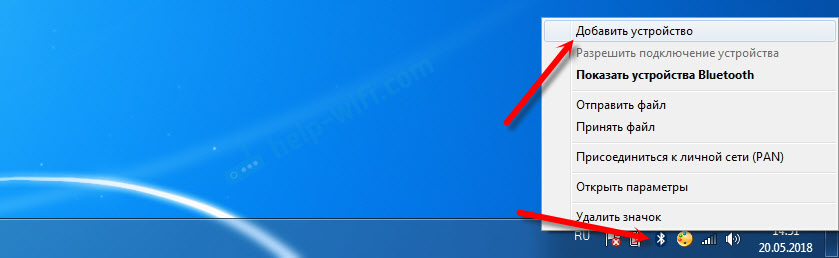
Okno se bo odprlo, v katerem bodo prikazane vse naprave, ki jih je našel računalnik. Ki so trenutno v bližini računalnika in so na voljo za povezavo. Izberite našo napravo in postopek povezave se bo začel. Ponovno sem povezal slušalke Bluetooth (slušalke z mikrofonom). S katerim se lahko pogovarjate v Skypeu.
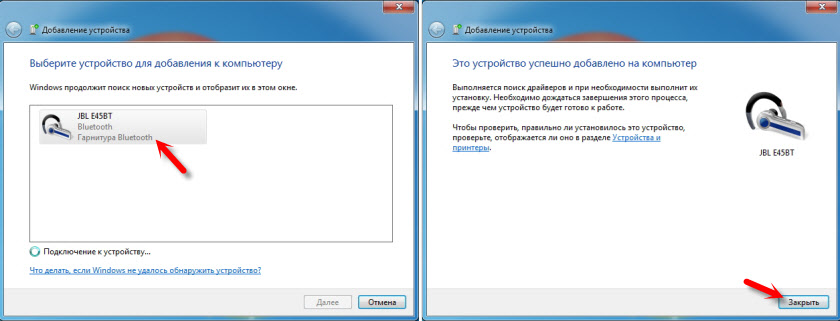
Ko se prikaže sporočilo "ta naprava je dodana v računalnik", ga je mogoče uporabiti. Brezžične miši (prek modrih), tipkovnic, telefonov in drugih naprav so povezane na enak način.
V primeru slušalk bo morda še vedno potrebno, da jih privzeto namestite kot razmnoževalna naprava. To je mogoče storiti v nastavitvah naprav za predvajanje (s pritiskom na desni gumb na ikoni zvoka v TRIA.
Gonilnik za adapter Bluetooth: iskanje in namestitev
Sploh ni pomembno, kateri sistem je nameščen v računalniku, lahko sta tako Windows XP in Windows 10. Če pa ne bi mogla samodejno konfigurirati adapterja, povezanega z Bluetooth, bomo morali ročno iskati in namestiti želeni gonilnik. Obstajajo vsaj trije načini:
- Namestite gonilnik z diska, ki je bil najverjetneje vključen.
 Za upravljanje nekaterih funkcij adapterja je lahko gonilnik in pripomoček (program). V mojem primeru je to harmonija CSR. Moj adapter Grand-X BT40G je zgrajen na čipu CSR.
Za upravljanje nekaterih funkcij adapterja je lahko gonilnik in pripomoček (program). V mojem primeru je to harmonija CSR. Moj adapter Grand-X BT40G je zgrajen na čipu CSR. - Če imate adapter Bluetooth nekega priljubljenega proizvajalca, potem lahko obiščete uradno spletno mesto proizvajalca, poiščite stran s to napravo in tam je že gonilnik za prenos. Moral bi biti tam. Ampak ne vedno. Preveril sem, na spletni strani Grand-X v razdelku "Datoteke" ni ničesar. Toda za adapter Asus USB-BT400 so na uradni spletni strani vozniki in pripomočki.
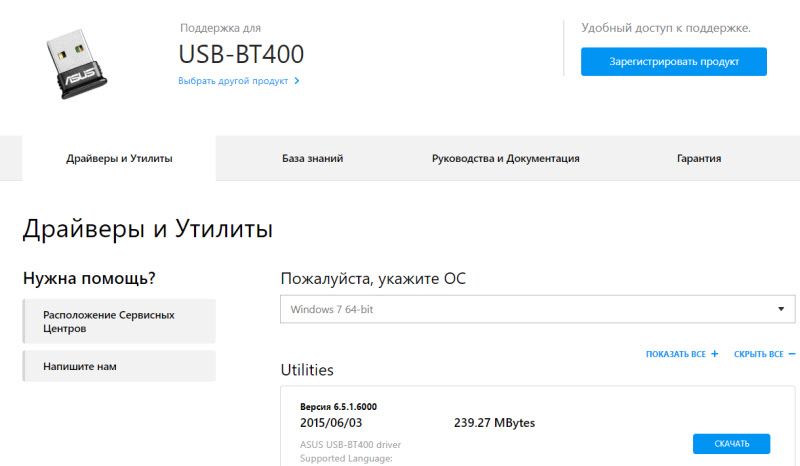 To je za primer.
To je za primer. - Poiščite gonilnika opreme neznane naprave. Ni najlažja možnost, zato bom pokazal vse čim bolj podrobno.
KOGGASHEMANE MOжET jUTANOVIT ь e е. Kako bo prikazan vaš Blutuz adapter (imenovan) - težko je reči. Če tam prej niste imeli neznanih naprav, ga ne bo težko določiti (sam bo).
Imam nekaj takega, kot je CSR 8510 A10 (zdi se, da je to čip, na katerem je zgrajen adapter). Pritisnite to napravo z desnim gumbom miške in izberite "Lastnosti". Nato gremo na zavihek »Informacije«, v meniju Drop -wn, vstavite »Publikacijo opreme« in kopirajte prvo vrstico.
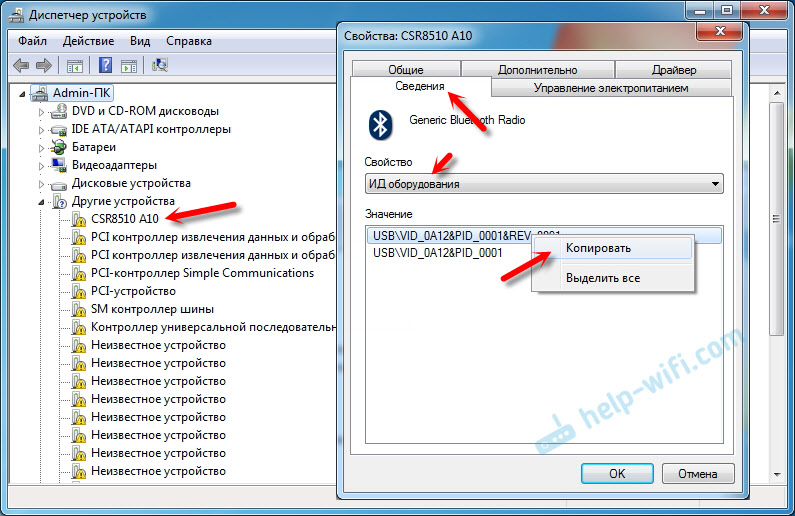
Odprite spletno mesto Devid.Informacije, Kopirano črto vstavimo v iskalno vrstico in odstranimo ves presežek, tako da ostane le vrednost VID in PID. Vidite, kakšna je bila moja vrednost prvotno (posnetek zaslona zgoraj) in s katerim sem opravil iskanje (spodaj posnetek zaslona).
Za začetek bomo kupili prvega voznika, ki se je pojavil v rezultatih iskanja. Na ikoni morate pritiskati. Bodite pozorni na operacijski sistem, za katerega je ta voznik primeren.

Kliknite na povezavo "Originalna datoteka".

Prenesemo ček "Nisem robot", kliknite na povezavo in shranite arhiv z voznikom.

Potem je priporočljivo, da izvlečete vse datoteke in mape iz naloženega arhiva, tam poiščite nastavitveno datoteko.exe, zaženite in namestite gonilnik.
Če ni namestitvene datoteke, ampak samo niz map in nekaj datotek, kliknite neznano napravo v dispečerjevem napravi z desnim gumbom miške, izberite "Posodobi gonilnik" - "Raziščite gonilnike v računalniku" in navedite navedite in navedite. pot do mape z gonilniki. Če gonilnika ne najdemo in nameščen, poskusite prenesti drugega.
Resnično upam, da vam je članek prišel v pomoč, in še vedno ste dodali Bluetooth v računalnik in ste lahko povezali potrebne naprave. In nisem bil zaman preživel pol dneva 🙂
- « Cliff Priključek na Zyxel Keenetic II (Beeline) ndmService L2TP0 nepričakovano ustavljeno
- Usmerjevalnik.asus.com - se ne odpre, uporabniškega imena in gesla, kako iti »

